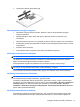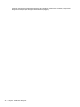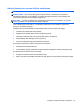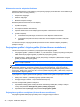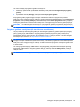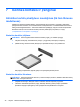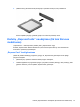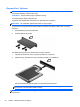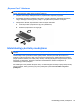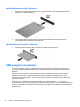User Guide - Windows 7
Kintamosios srovės adapterio tikrinimas
Patikrinkite kintamosios srovės adapterį, jei kompiuterį prijungus prie kintamosios srovės šaltinio kyla
bet kurios iš toliau nurodytų problemų:
●
Kompiuteris neįsijungia.
●
Ekranas neįsijungia.
●
Maitinimo lemputės nedega.
Norėdami patikrinti kintamosios srovės adapterį:
1. Išjunkite kompiuterį.
2. Iš kompiuterio išimkite akumuliatorių.
3. Prijunkite kintamosios srovės adapterį prie kompiuterio ir kintamosios srovės lizdo.
4. Įjunkite kompiuterį.
●
Jei maitinimo lemputės dega, kintamosios srovės adapteris veikia tinkamai.
●
Jei maitinimo lemputės nešviečia, kintamosios srovės adapteris neveikia ir turėtų būti
pakeistas.
Jei reikia informacijos, kaip įsigyti pakaitinį kintamosios srovės maitinimo adapterį, kreipkitės į
palaikymo tarnybą.
Perjungiama grafika / dviguba grafika (tik tam tikruose modeliuose)
Tam tikruose kompiuterių modeliuose yra perjungiama arba dviguba grafika.
● Perjungiama grafika – palaikoma ir AMD™, ir „Intel“ sistemose. Jei jūsų kompiuteryje naudojama
AMD dinaminė perjungiama grafika, jis palaiko tik perjungiamą grafiką.
●
Dviguba grafika – palaiko tik AMD. Jei jūsų kompiuteryje naudojama „AMD Radeon“ dviguba
grafika, jis palaiko tik dvigubą grafiką.
PASTABA: Dvigubą grafiką galima įjungti tik viso ekrano programose, kuriose naudojama 10
arba 11 versijos „DirectX“.
PASTABA: Jei norite sužinoti, ar kompiuteris palaiko perjungiamą arba dvigubą grafiką,
peržiūrėkite nešiojamojo kompiuterio grafikos procesoriaus konfigūraciją. „Intel“ HR centriniai
procesoriai (CPU) ir „AMD Trinity“ serijos paspartintieji procesoriai (APU) palaiko grafinių režimų
perjungimą. „AMD Trinity“ serijos A6, A8 ir A10 APU palaiko dvigubą grafiką. „AMD Trinity“ serijos A4
APU nepalaiko dvigubos grafikos.
Ir perjungiama, ir dviguba grafika suteikia galimybę naudotis dviem grafikos apdorojimo režimais:
● Efektyvumo režimas – paleidžia programą optimaliu efektyvumu.
●
Energijos taupymo režimas – taupo akumuliatoriaus įkrovą.
Jei norite nustatyti AMD grafikos nustatymus:
1. Spustelėdami dešinįjį pelės klavišą „Windows“ darbalaukyje atidarykite „Catalyst“ valdymo
centrą, tada pasirinkite Konfigūruoti grafinių režimų perjungimą.
2. Spustelėkite skirtuką Energija, tada pasirinkite Perjungiama grafika.
Perjungiamos grafikos naudojimas (tik tam tikruose modeliuose)
Perjungiama grafika leidžia perjungti efektyvumo ir energijos taupymo režimus.
44 6 skyrius Maitinimo valdymas